Copia de seguridad de archivos con el Asistente de copia de seguridad
Después del proceso de registro de la cuenta, Cyclonis Backup iniciará el asistente de copia de seguridad. El asistente de copia de seguridad está diseñado para ayudar a acelerar y simplificar el proceso de copia de seguridad. Puede escanear su dispositivo en busca de fotos, películas, documentos y otros archivos importantes y agruparlos en categorías convenientes que puede seleccionar para respaldar.
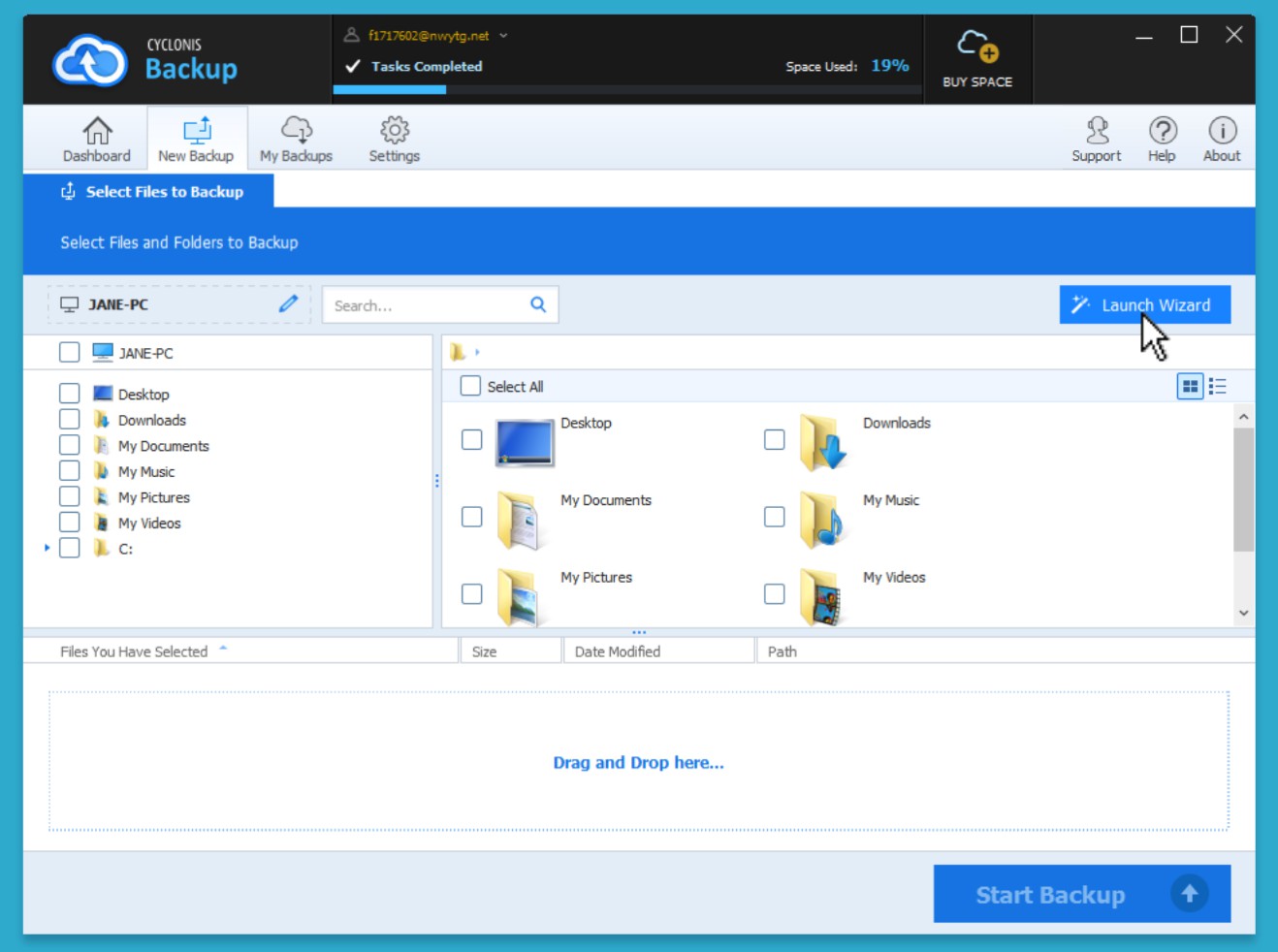
Puede ejecutar el Asistente de copia de seguridad en cualquier momento haciendo clic en el botón Iniciar asistente en la pantalla Nueva copia de seguridad.
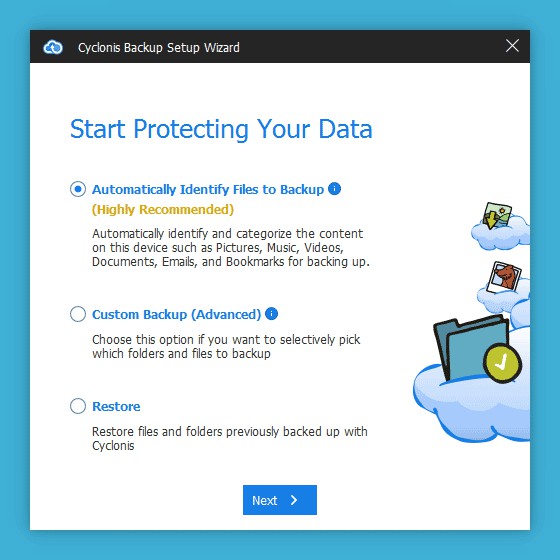
Cyclonis Backup Wizard ofrece varias opciones para comenzar. Puede seleccionar entre lo siguiente:
Identifique automáticamente los archivos a respaldar: si esta opción está seleccionada, Cyclonis Backup escaneará su dispositivo e intentará identificar y categorizar sus archivos automáticamente. Una vez que este proceso se haya completado, puede seleccionar qué datos desea respaldar.
Copia de seguridad personalizada: esta opción le permite seleccionar manualmente qué archivos y carpetas desea hacer una copia de seguridad.
Restaurar: esta opción le permite restaurar sus datos respaldados en este dispositivo o iniciar un procedimiento de recuperación de desastres.
NOTA: La opción Restaurar solo está disponible cuando ya ha realizado una copia de seguridad de los archivos de la computadora que está utilizando actualmente. Si desea restaurar datos en una computadora que no ha usado antes, puede salir del asistente e ir a la pantalla Mis copias de seguridad desde la aplicación de escritorio.
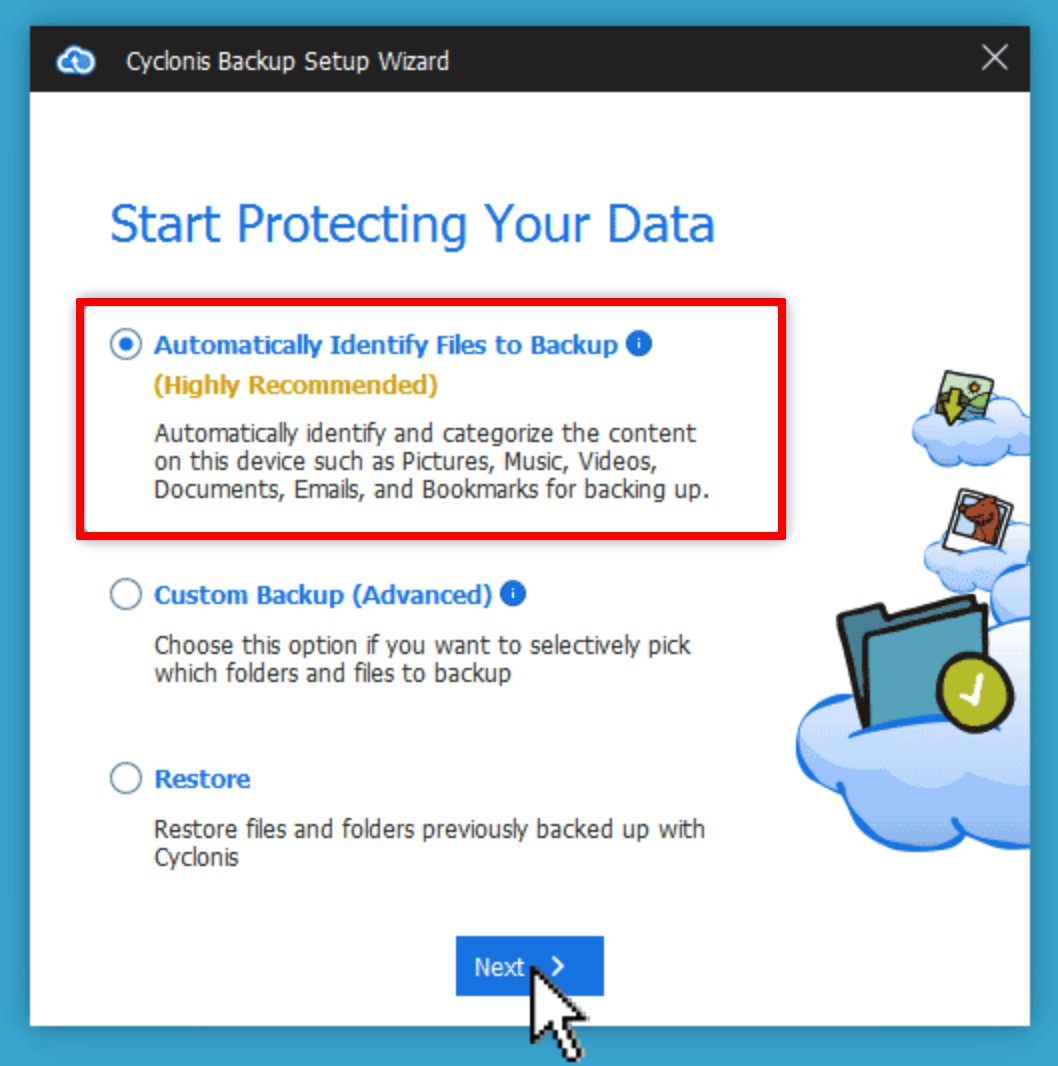
Para que Cyclonis Backup escanee y clasifique automáticamente sus archivos, seleccione Identificar automáticamente los archivos a respaldar y haga clic en Siguiente. Cyclonis Backup escaneará su dispositivo, ordenará los archivos que encuentre en categorías y le preguntará qué categorías desea respaldar.
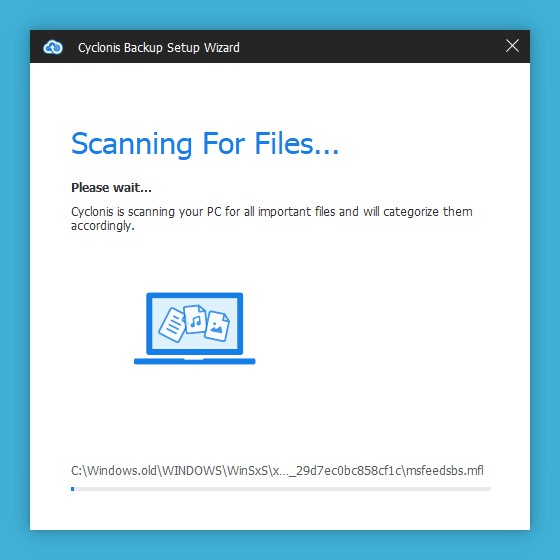
Su tiempo de escaneo puede variar, dependiendo de la cantidad de datos almacenados en su dispositivo. Cyclonis Backup está diseñado para agrupar archivos y los agrupará en seis categorías:
- Documentos: esta categoría incluye archivos con extensiones como: csv, doc, dochtml, docm, docx, docxml, dot, dothtml, dotm, dotx, eps, fdf, key, keynote, kth, mpd, mpp, mpt, mpx, nmbtemplate, números, odc, odg, odt, páginas, prn, ps, pwz, plantilla, vdx, vsd, vss, vsx, wiz, xdf, xdp, xps, pdf, xls, xlr, xlsb, xlsm, xlsx, xltm, xltx, ods, odp, pdfxml, pot, potm, potx, ppa, pps, ppsm, ppsx, ppt, pptm, pptx, pptxml, applescript, c, cc, clisp, coffee, cpp, cs, css, cxx, def, diff, fuente, ft, h, hpp, htm, html, inc, ini, java, js, json, less, log, m, markdown, mat, md, bigote, mxml, patch, php, phtml, pl, plist, propiedades, py, rb, sh, sql, tab, taskpaper, tex, text, tmpl, txt, vb, xhtml, xml, yaml, yml, rtf.
- Imágenes: esta categoría incluye archivos con extensiones como: bmp, cr2, gif, ico, ithmb, jpeg, jpg, nef,.jpg, raw, svg, tif, tiff, wbmp, webp, psd.
- Videos: esta categoría incluye archivos con extensiones como: 3g2, 3gp, 3gpp, 3gpp2, asf, avi, dv, dvi, flv, m2t, m4v, mkv, mov, mp4, mpeg, mpg, mts, ogv, ogx, rm, rmvb, ts, vob, webm, wmv.
- Música: esta categoría incluye archivos con extensiones como: aac, aif, aifc, aiff, au, flac, m4a, m4b, m4p, m4r, mid, mp3, oga, ogg, opus, ra, ram, spx, wav, wma.
- Favoritos: esta categoría incluye archivos con extensiones como: url.
- Correos electrónicos: esta categoría incluye archivos con extensiones como: correo electrónico, eml, maildb, mbs, dbx.
( Lo anterior no pretende ser listas exhaustivas)
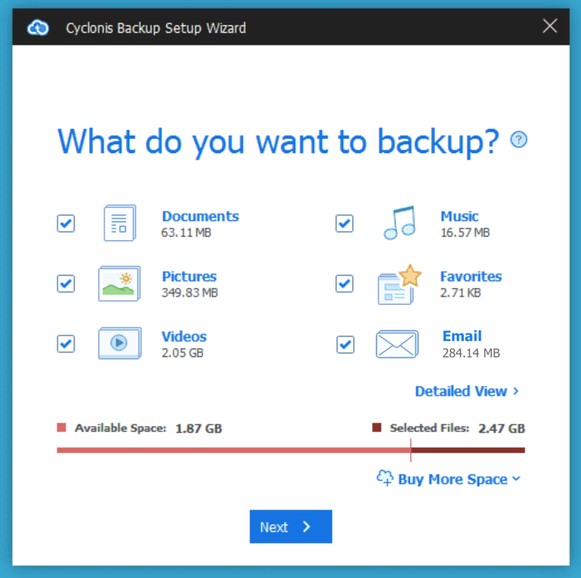
Después del escaneo, una pantalla de resumen muestra las categorías y cuánto espacio de almacenamiento de respaldo requerirá cada categoría individual.
NOTA: Las categorías que se muestran pueden variar, dependiendo del contenido de su sistema. Si una categoría no contiene ningún elemento, no aparecerá en la pantalla anterior.
Puede hacer clic en el botón Vista detallada para ver y configurar los elementos que se han seleccionado automáticamente para que considere la posibilidad de realizar una copia de seguridad. Si lo desea, puede agregar archivos y carpetas adicionales a la copia de seguridad, o puede eliminar cualquier elemento que no desee hacer una copia de seguridad. Por defecto, todas las categorías están preseleccionadas para la copia de seguridad. Nota: Si desmarca una categoría, los elementos correspondientes también estarán desmarcados en la vista detallada.
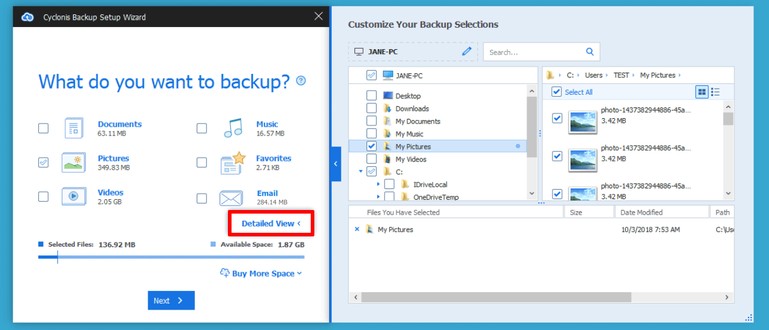
NOTA: Si ha modificado la configuración en Configuración > Copia de seguridad para excluir ciertos tipos de archivos y / o rutas, o ha establecido límites superiores y / o inferiores en el tamaño de los archivos a respaldar, los archivos que no cumplen con los criterios que haya configurado no se realizará una copia de seguridad.
NOTA: Cyclonis Backup le mostrará cuánto espacio de respaldo requerirán los archivos seleccionados. Si necesita más espacio de respaldo, haga clic en el botón Comprar más espacio en la esquina inferior derecha.
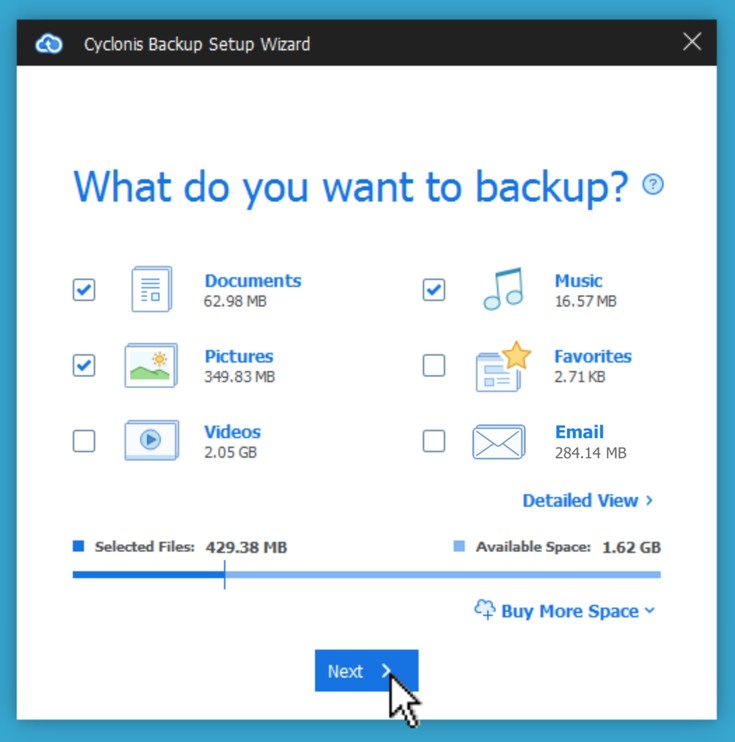
Después de seleccionar qué archivos desea respaldar, haga clic en Siguiente para iniciar la copia de seguridad de sus datos.
Aparecerá una pantalla informativa que describe brevemente la operación de copia de seguridad actual. Haga clic en ¡Lo tengo! para cerrar la pantalla

